Multi Commander als alternatief voor Verkenner
Windows Verkenner bestaat al zo’n twee decennia en in al die tijd is dit Windows-gereedschap nauwelijks veranderd. Voor velen misschien een heerlijk herkenbare omgeving, maar voor gevorderde gebruikers laat Windows Verkenner toch wat te wensen over. Wil je meer uit je bestandsbeheer halen? Dan is het gratis Multi Commander een uitstekend alternatief voor Verkenner.
Windows Verkenner in app-vorm
Een groot deel van de Windows 10-applicaties zijn zogeheten apps. Ze hebben een afwijkende schermindeling en kunnen eenvoudiger met de hand worden bediend als je beschikt over een aanraakscherm. Ook van Windows Verkenner bestaat een zogeheten Universal App-variant, maar je moet wel even weten hoe je die kunt oproepen. Bovendien moet je minimaal beschikken over de in begin 2017 uitgebrachte Creators Update. Benieuwd hoe de Universal App van Verkenner eruit ziet? Dan ga je als volgt te werk: klik met de rechtermuisknop op een lege plek in het bureaublad en kies Nieuw / Snelkoppeling. Tik vervolgens exact deze tekst in het tekstveld (als één enkele regel): explorer shell:AppsFolder\c5e2524a-ea46-4f67-841f-6a9465d9d515_cw5n1h2txyewy!App Geef de snelkoppeling een passende naam en dubbelklik erop om de Verkenner-app te starten.
©PXimport
Tip 01: Installeren
Natuurlijk zijn er in de loop van de jaren enkele aanpassingen gedaan aan Windows Verkenner, zoals de toevoeging van het lint, met standaardopdrachten die je snel kunt gebruiken. Maar aan de functionaliteit werd vooralsnog weinig gesleuteld. Wil je meer functies dan Verkenner heeft, dan kun je aan de slag met Multi Commander. Die draait gewoon naast de bestaande Verkenner, dus je hebt nog wat te kiezen.
Multi Commander download je voor 32- en 64bit-Windows. Weet je niet welke versie van Windows je hebt, druk dan op Windows-toets+Pause om bij Type systeem af te lezen welke versie je gebruikt. Een portable versie van Multi Commander zonder installatie is overigens ook beschikbaar. Die kun je bijvoorbeeld op een usb-stick zetten en direct starten op iedere Windows-pc. Kies je voor een installatie, dan is deze heel eenvoudig. Wil je van alle extra functionaliteit gebruikmaken, dan raden we je aan in de installatiewizard alle extra componenten aan te vinken.
©PXimport
Tip 02: Opstarten
Als het programma de eerste keer start, krijg je de vraag welke taal je wilt gebruiken. En je krijgt de vraag in welke interfacestijl je met de tool aan de slag wilt. Kort door de bocht kun je uit drie stijlen kiezen: een voor wie de tool vooral met het toetsenbord wil aansturen (Commanderstijl), een voor wie niet te veel van de werkwijze van Windows Explorer wil afwijken (Windows Explorer compatibiliteit) en Aangepast. Deze laatste stijl laat je uit beide voorgaande stijlen kiezen voor diverse losse onderdelen (Totaal, Toetsenbord, Muis en Kleuren). Om de cultuurschok niet al te groot te maken, kiezen we hier voor Windows Explorer compatibiliteit. Aanpassen kan later altijd nog.
©PXimport
Tip 03: Navigeren
Het eerste grote verschil met Windows Verkenner blijkt direct wanneer het programma is opgestart: je krijgt een tweevoudig navigatievenster te zien. Overigens kun je de weergave (grootte) van deze vensters aanpassen via Beeld / Gesplitste vensters. Om slim gebruik te maken van die twee vensters, moet je wel verschillende schijflocaties oproepen. Naar een andere locatie navigeren kan op meerdere manieren: via het uitklapmenu boven in zo’n venster, door zelf op de gewenste submap(pen) in het venster te klikken of door eerst op het knopje Toon/verberg mapstructuur te klikken en vervolgens naar de gewenste locatie te bladeren.
Klik je onderaan een navigatievenster op een lege plek naast het standaard-tabblad, dan kun je een nieuw tabblad creëren waarbinnen je naar de gewenste map navigeert. Klik met de rechtermuisknop op een tabblad voor een contextmenu van waaruit je een tabblad onder meer kunt sluiten, dupliceren, verplaatsen en vergrendelen. Handig!
Overigens: als blijkt dat Multi Commander bepaalde acties weigert uit te voegen, start de tool dan als administrator op. In dat geval verschijnt onderaan het venster de melding Administratormodus is actief.
©PXimport
Tip 04: Verplaatsen/kopiëren
Data verplaatsen doe je eenvoudig door een of meer items te selecteren, waarna je de selectie bij een pictogram ‘vastgrijpt’ en naar het andere navigatievenster versleept. Houd hierbij de Ctrl-toets ingedrukt als je de bestanden wilt kopiëren in plaats van verplaatsen. Standaard verschijnt een venster dat niet alleen om je bevestiging vraagt voor de verplaats- of kopieeractie, maar je ook nog allerlei extra opties aanbiedt. Via de knop Uitgebreid komen nog meer geavanceerde opties beschikbaar, maar het filterveld zul je wellicht het nuttigst vinden. Hier kun je namelijk inclusie- en exclusiefilters definiëren. Handig, want dan hoef je hier geen rekening mee te houden bij het selecteren van de bestanden. Wil je bijvoorbeeld alle docx-bestanden verplaatsen, maar niet degene die met 2016 beginnen, dan zorgt het volgende filter daarvoor: *.docx -2016*. Je plaatst dus een minteken voor een exclusiefilter. Je kunt trouwens ook mappen in zo’n filter opnemen, die laat je dan door een / voorafgaan, bijvoorbeeld -/<mapnaam>.
Misschien is het je opgevallen dat je in dit venster ook bepaalde plug-in-profielen kunt laten uitvoeren. Wanneer je hier bijvoorbeeld AutoSort (A-Z) selecteert, dan worden de data automatisch alfabetisch gesorteerd waarbij voor elke beginletter een bijhorende submap (A, B, C, …) wordt gecreëerd.
©PXimport
Tip 05: Zoeken
Multi Commander bevat een zoekmodule, zodat je eenvoudig op zoek kunt gaan naar specifieke bestanden. Deze module open je met de F3-toets of via Extensies / Bestanden zoeken. Er verschijnt een dialoogvenster waarin je in het bovenste veld met behulp van jokertekens de gezochte data aanduidt (bijvoorbeeld vergadering*.* of 201?.docx). Wil je zoeken naar bestanden die een of meer woorden bevatten, vink dan eerst Bevat aan onderaan het zoekveld.
In het veld Zoek in leg je vast in welke map Multi Commander de zoektocht moet uitvoeren. Je kunt aangeven hoeveel subniveaus er in de zoektocht meegenomen moeten worden. Selecteer je hier 2, dan zal de tool zijn speurtocht beperken tot inhoud in map\submap\submap. Bij Uitsluitfilter kun je de naam van een of meer submappen invullen die Multi Commander moet negeren. Multi Commander kan tevens de inhoud van tekstbestanden nakijken: je vult dan bij Bestandsinhoud een of meer woorden in die de bestanden die je zoekt bevatten.
Wil je nog meer mogelijkheden, klik dan op de knop Uitgebreid. Je kunt nu op nog veel meer criteria filteren, waaronder Datum, Grootte, Attribuut en via het tabblad Plugin (Uitgebreide eigenschappen) ook op tal van andere bestandseigenschappen. Bijvoorbeeld allerlei metadata voor mediabestanden.
©PXimport
Tip 06: Vergelijken
Probeer je de inhoud van bepaalde mappen synchroon te houden, dan kan het handig zijn om beide mappen met elkaar te vergelijken. Multi Commander neemt zo’n klus grotendeels voor je uit handen. Allereerst zorg je ervoor dat beide mappen tegelijk zichtbaar zijn, elk in een eigen venster. Vervolgens open je het menu Bewerken, waarna je een reeks vergelijkingscriteria ziet verschijnen. Als je bijvoorbeeld alle data gemarkeerd wilt zien die in beide mappen staan, dan selecteer je hier de optie Mappen vergelijken, selecteer duplicaten. Of had je graag alleen de nieuwste versies van je bestanden gemarkeerd gezien, kies dan Mappen vergelijken, selecteer nieuwste. Vind je je gading niet bij de standaardopties, klik dan op Mappen vergelijken, uitgebreid. Er duikt een dialoogvenster op met nog veel meer opties. Je kunt hier bijvoorbeeld beperkte tijdsverschillen laten negeren of ook de bestandsinhoud in de vergelijking laten meenemen.
©PXimport
Tip 07: Multimedia
Als je de nodige plug-ins mee hebt laten installeren met Multi Commander (zoals we aanraadden) dan zijn er allerlei handige extra’s voor multimedia-bestanden aanwezig. Die vind je in het menu Tools / Afbeeldings-tools en Audio-tools. Heb je bijvoorbeeld een aantal foto’s geselecteerd, dan kun je bij Afbeeldings-tools terecht voor bewerkingen zoals converteren (naar jpg, gif, bmp, png of tiff), roteren, formaat wijzigen, verwijderen of aanpassen van exif-metadata. Bij Audio-tools kun je metadata laten verwijderen, maar bijvoorbeeld ook een afspeellijst van je audioselectie laten maken.
©PXimport
Tip 08: Naar de knoppen!
Misschien heb je het al gemerkt: onder de navigatievensters zie je een soort knoppenbalk waarmee je met één muisklik een bepaalde functie kunt activeren. Wat je misschien nog niet hebt gezien, is dat de inhoud van deze balk wijzigt wanneer je de Shift-toets ingedrukt houdt: er verschijnen dan andere knoppen en functies. Dat geldt overigens ook voor de Ctrl-toets, maar standaard is deze balk nog leeg. Je kunt de inhoud van die drie balken geheel zelf bepalen, dat maakt het werken met Multi Commander opnieuw erg flexibel. We laten je even zien hoe je bijvoorbeeld in de Ctrl-balk een knop creëert waarmee je een afspeellijst voor de audio-selectie samenstelt.
Houd de Ctrl-toets ingedrukt terwijl je het menu Configuratie opent en Knoppen-editor selecteert. Bevestig met OK. Vervolgens klik je met de linkermuisknop op de locatie in de Ctrl-balk waar je de knop wilt hebben. Voer informatie over de knop in: geef bij Label een naam en voer bij Tooltip een korte omschrijving in. Bij Opdrachttype kies je bijvoorbeeld Internal Commands, waarna je bij Module de optie Audio Tools selecteert en bij Opdracht voor Maak afspeellijst (PLS / M3U) kiest. Eventueel pas je rechtsboven nog de voor- en achtergrondkleur van je knop aan. Bevestig met Update wijzigingen. De knop is nu beschikbaar in Multi Commander!
©PXimport
Aanpassen Je kunt Multi Commander overigens nog op vele andere manieren aan je wensen aanpassen en het programma heeft nog een aantal andere handigheden aan boord: te veel om hier te behandelen. Op de site van Multi Commander vind je een zeer uitgebreide pdf-handleiding.
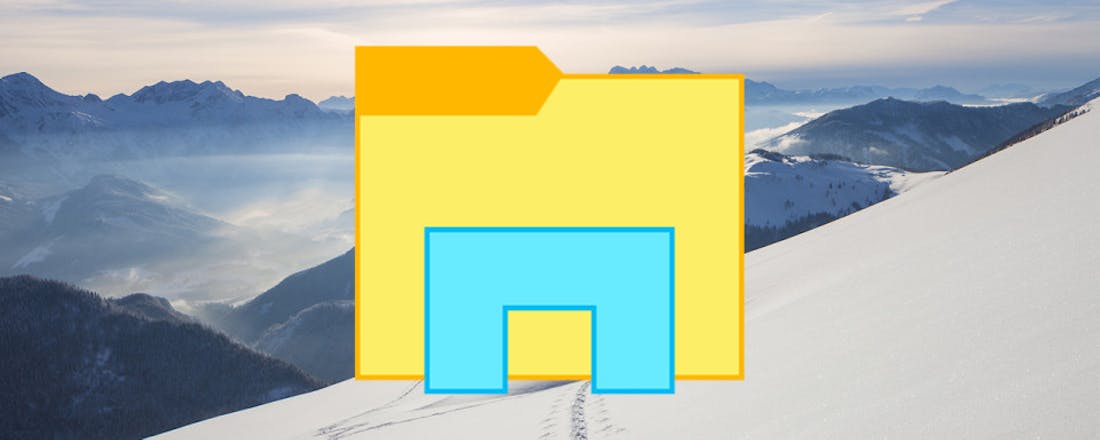

 Ook onderweg kun je je via de mobiele app en je QuickConnect-ID aanmelden bij Synology Photos op je NAS.
Ook onderweg kun je je via de mobiele app en je QuickConnect-ID aanmelden bij Synology Photos op je NAS.